[闽南网]
小编今天为您介绍一下关于海豚网游加速器给游戏加速的具体方法教程,感兴趣的朋友跟着小凡一起来看看吧。
1.1 第一次使用时,选择游戏。


1.2 已有加速游戏时,可选择“其他游戏”或者“常玩游戏”。

1.2.1 选择“其他游戏”,可以选择所有支持的游戏。
1.2.2 选择“常玩游戏”,可以选择加速过的游戏。

2. 选择分区:
2.1 选择游戏后会弹出选择分区的界面,可以根据所玩游戏分区所在的大区(电信、网通、双线等)选择相应的选项。

2.2 已选择分区,想要更换分区,点击下图红色方框内的按钮即可更换。
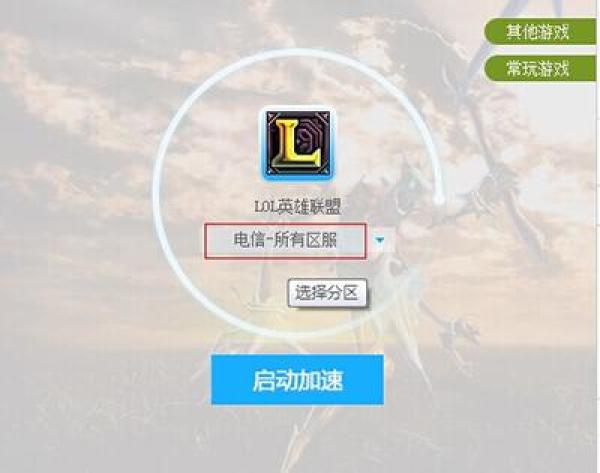
3. 手动选择节点,点击分区右边的“小三角”,即可选择节点。加速后想再手动选择节点,请点击停止加速:

4. 更换皮肤。V2.0 新增智能换肤,选择游戏时可自动切换到相应的游戏皮肤。同时也可手动选择皮肤,手动选择皮肤时即取消智能换肤:

注意:重新测速不要太频繁,否则可能造成丢包很严重的现象,这是路由器或者系统本身的限制引起的,不影响加速。
以上就是小编给大家带来的海豚网游加速器电脑游戏加速方法,希望可以帮助到大家!